여러분은 갑자기 윈도우 업데이트가 진행되어 업무 또는 과제 시에 당황한 적이 있으신가요?
업데이트에 소요되는 시간도 길기 때문에 급히 컴퓨터를 사용해야 할 때는 난감하죠.
그래서 오늘은 윈도우 업데이트 끄는 방법을 2가지 안내해드리니 도움이 되셨으면 좋겠습니다.
단기간 업데이트 중지하기
먼저 단기간, 최대 35일간 업데이트를 일시 중지하는 방법부터 소개해드립니다.

PC 화면 좌측 하단의 윈도우 아이콘 클릭 후, 나타나는 창에서 톱니바퀴 아이콘을 클릭하여 설정 창을 엽니다.

설정 창에서 [업데이트 및 보안]을 선택합니다.

[고급 옵션]을 선택합니다.

[업데이트 일시 중지]에서 일시 중지 기한을 선택합니다. 최대 35일 동안 업데이트를 중지할 수 있습니다.
반영구적 업데이트 중지하기
두 번째로 반영구적 업데이트 중지 방법에 대해 안내드립니다.
(간혹 업데이트를 진행하며 업데이트 끄기 설정이 해제되는 경우가 있기 때문에 해당 방법은 반영구적이라고 칭하겠습니다.)
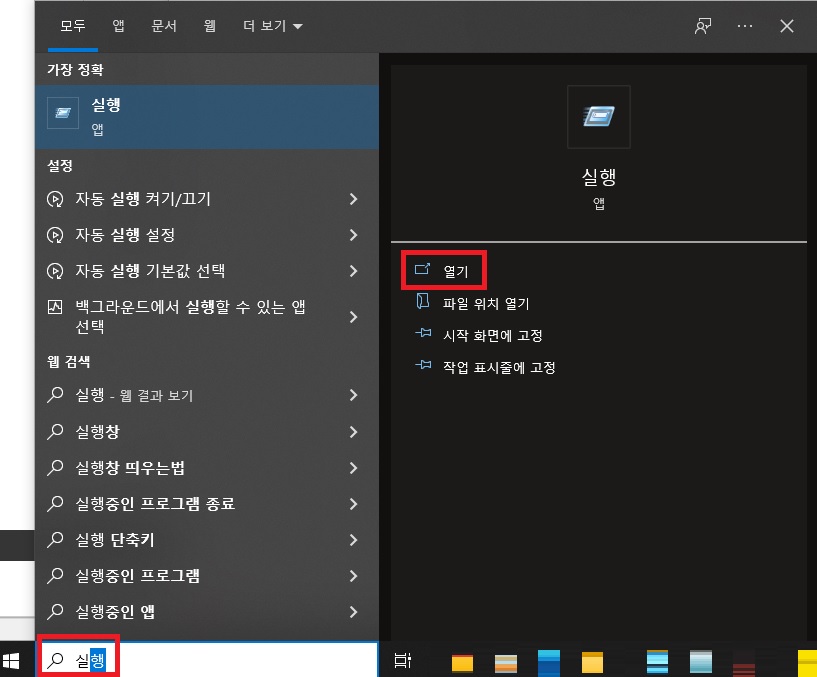
PC 화면 좌측 하단의 검색창에 [실행]을 검색하여 실행 창을 엽니다.
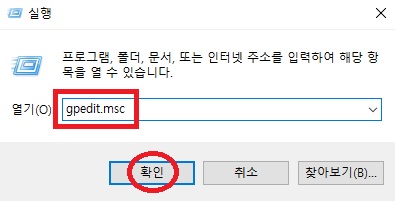
gpedit.msc를 입력하고 [확인]을 선택합니다.

위와 같은 창이 뜨면 컴퓨터 구성 > 관리 템플릿 > 윈도우 구성 요소를 선택합니다.
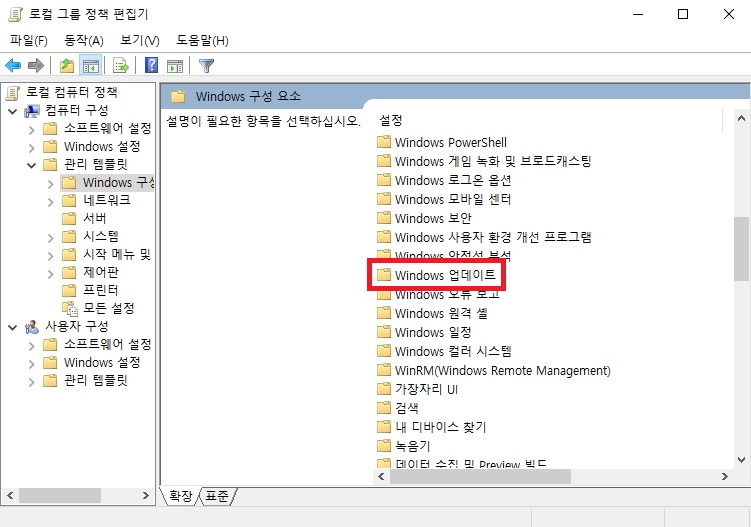
윈도우 업데이트를 선택합니다.
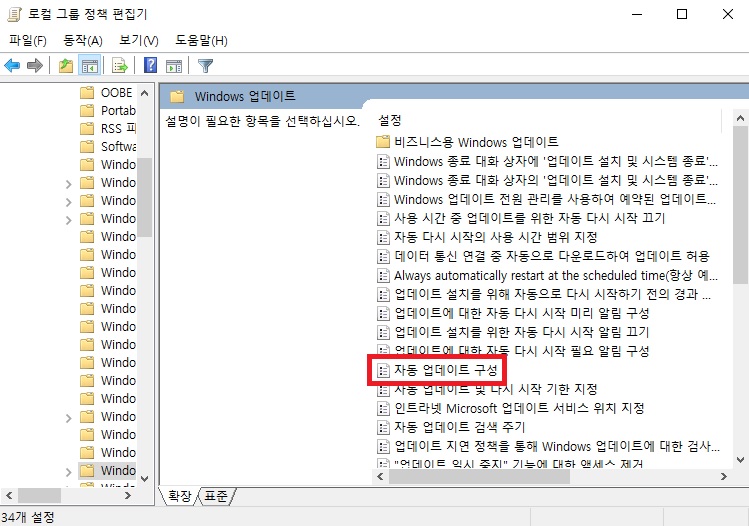
자동 업데이트 구성을 선택합니다.

위와 같은 자동 업데이트 구성 창이 뜨면 표시대로 [사용], [2-다운로드 및 자동 설치 알림]으로 변경하고 [적용]을 선택합니다.
추가 설정을 위해 다시 실행 창을 엽니다.

services.msc를 입력하고 [확인]을 선택합니다.
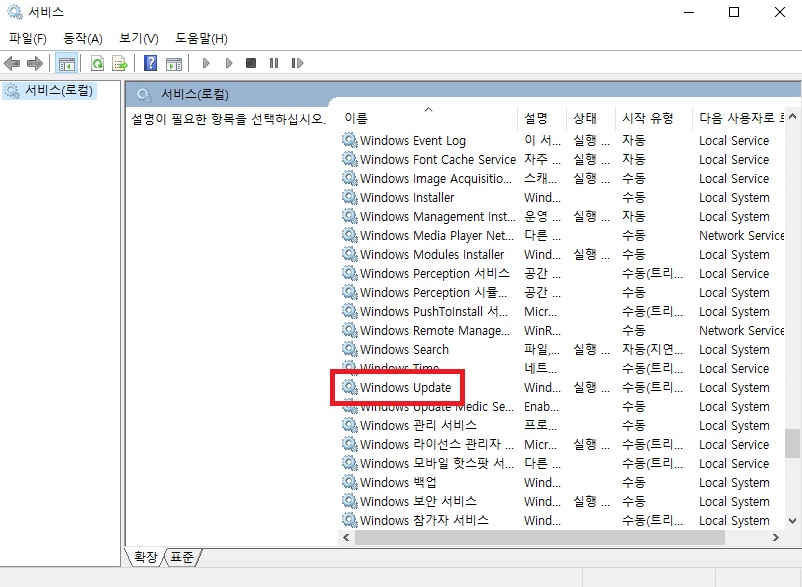
위와 같은 서비스 창이 뜨면 윈도우 업데이트를 선택합니다.
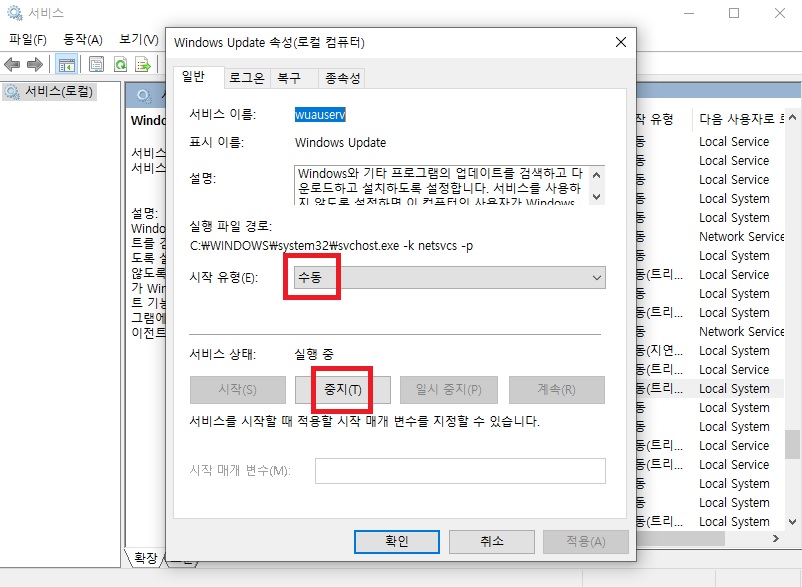
시작 유형을 [수동]으로 변경한 후 [중지]를 선택하면 설정 완료입니다.
마치며
PC의 안정성을 위해서는 가급적 자동 업데이트를 사용하는 게 좋습니다.
그러니 이번 글에서 안내드린 방법은 꼭 필요한 경우에만 설정하시는 것을 권장합니다.
'정보' 카테고리의 다른 글
| 내컴퓨터 사양보는법 - 프로그램 설치없이 간편하게 (0) | 2022.05.04 |
|---|---|
| 엑셀 중복값 찾기 및 제거하기 (0) | 2022.05.03 |
| 주민등록등본 인터넷 발급하기 (0) | 2022.04.27 |
| 유튜브 자막 끄기 및 자막 크기, 스타일 설정 방법 (모바일/PC) (0) | 2022.04.26 |
| 카톡 업데이트한 친구, 생일인 친구 안 뜨게 하기 (모바일/PC) (0) | 2022.04.25 |




댓글